이전 글에서 이어집니다...😊
티퍼블릭(TeePublic) ① 가입하고 샵꾸미기!
안녕하세요! 저의 불로소득 프로젝트 중 하나였던 POD 상품 판매를 드디어 시작하게 되었습니다! 곰푸딩의 불로소득 계획 보기 💨💨 불로소득 / 부수입 / 파이프라인 구축 계획 및 후기 요즘 많
pudding-bear.tistory.com
티퍼블릭 가입을 하고 디자인을 올리실 준비가 되셨다면 이제 간단하게 업로드하기만 하면 됩니다!
티퍼블릭 상품 등록하기
01. 디자인 업로드하기
홈페이지 상단의 My Account를 눌러 Upload A Design을 클릭합니다. 그러면 아래와 같은 화면이 떠요!
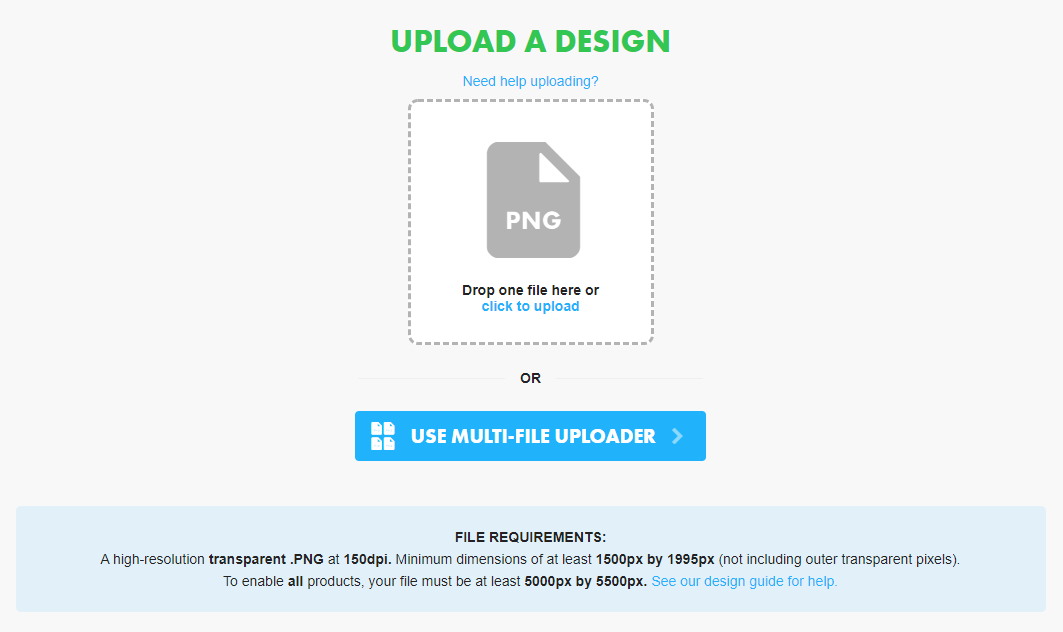
업로드할 디자인을 올려야 하는데요. 하나만 업로드할 수도 있지만 USE MULTI-FILE UPLOADER로 여러 가지 파일을 동시에 업로드할 수도 있습니다. 근데 어차피 과정은 똑같더라구요!
티퍼블릭 디자인 파일 규격은 배경이 투명한 PNG파일 150dpi 이미지 사이즈는 최소 1500px X 1995px (외부 투명픽셀 제외)이며 모든 제품에 적용하려면 5000px X 5500px 이니 참고하시길 바랍니다.
02. 상품 설명 및 태그 입력하기
아무래도 디자인만큼 중요한 게 태그와 설명 등 검색할 때 나오는 키워드인데요. 티퍼블릭의 다른 상품들을 살펴보면 상품명과 설명은 간단하게 그리고 태그는 10개 이상씩 해놓았더라구요.

Main Tag에는 하나의 태그만 등록할 수 있으며 Supporting Tags에 사람들이 검색할만하면서 제품과 연관된 다양한 태그를 등록해 줍니다!
03. 디자인 편집하기
등록한 디자인을 편집하는 단계입니다! 예시용으로 만든 이미지인데요 제일 첫 화면에 티셔츠 편집화면이 나오는데요. 이미지를 잡고 위치를 변경할 수 있으며 아래의 Tools에서는 2개의 버튼을 통해 상단, 가운데 정렬을 할 수 있으며 Scale 슬라이더를 통해 크기를 조절할 수 있습니다.
우측에는 다양한 종류의 티셔츠 목록들이 있는데요. Enable 버튼을 On / Off 해서 활성화 / 비활성화할 수 있으며 Default Color 상품의 상품페이지에서 상품의 기본색을 지정할 수 있습니다. 그리고 이미지를 티셔츠의 앞에 넣을지 뒤에 넣을지 앞뒤로 넣을지 원하시는 곳에 체크하고 편집해 주세요.
이것만 설정하면 티셔츠 디자인 편집은 끝이지만 단점은 티셔츠, 후디 등 각각 다르게 크기를 설정할 수가 없습니다ㅠㅠ 설정값이 모든 티셔츠류에 일괄 적용되니 이점 참고하시고 다른 티셔츠 디자인에는 어떻게 적용되었는지 클릭하여 살펴보시면서 작업하시길 바랍니다!

하단의 Product Colors는 상품의 컬러 종류를 활성화 / 비활성화 할 수 있는 부분인데요. 저는 구매자가 여러가지 색을 선택할 수 있도록 두는게 좋지 않나 싶어서 그냥 All로 두고 사용하고 있습니다.

아래로 내려보면 티셔츠뿐만 아니라 스티커, 폰케이스, 머그컵, 노트, 마스크 등 다양한 상품이 있어요! 이미지를 눌러 각각의 상품 디자인과 색상을 편집하거나 원하지 않으면 비활성화할 수 있어요. 그리고 마지막으로 약관에 동의함에 체크하고 PUBLISH를 클릭하면 상품 등록 끝!
지금 등록을 원하지 않으면 SAVE FOR LATER를 클릭하고 저장해놓은 상품들은 샵의 Inactive 메뉴에서 확인하실 수 있어요!

등록된 상품은 이런 모습입니다 :D 이렇게 상품을 등록하면 첫 72시간 동안은 무조건! 세일 가격이 적용됩니다.
+ 디자인 수정 / 복사 / 비활성화 / 삭제하기

My Account - Shopfront에 들어가서 내가 만든 디자인 하단에 Edit / Copy 버튼을 통해 수정 및 설정을 복사해서 새로운 상품을 업로드할 수 있어요. 그리고 상품의 비활성화를 원하시면 Deactivate를 클릭하고 비활성화된 상품들은 상단의 Inactive 메뉴로 들어갑니다~
디자인 삭제를 원하시면 이미지에 마우스를 올리면 X 표시가 뜨는데요. 이 버튼을 누르면 디자인이 영구삭제 됩니다!
지금까지 티퍼블릭에 디자인을 등록하는 방법을 알려드렸는데요. 글로 적으면 길지만 막상 해보시면 몇분 걸리지 않을 정도로 간단한 작업입니다! 티퍼블릭 상품 등록과 관련하여 궁금하셨던 분들께 도움이 되셨으면 좋겠습니다 :)
'불로소득 연구소💎' 카테고리의 다른 글
| [Etsy] 좋은 리뷰에 감사의 표시로 쿠폰을 보낼까? 말까? (0) | 2021.12.03 |
|---|---|
| 티퍼블릭(TeePublic) ① 가입하고 샵꾸미기! (0) | 2021.08.25 |
| [Etsy] 엣시 상품 가격 할인 / 세일 적용 방법 💲 (0) | 2021.06.10 |
| 불로소득 / 부수입 / 파이프라인 구축 계획 및 후기 (0) | 2021.06.08 |





댓글